Ich hatte in den letzten Tagen ein massives Problem mit Outlook 2016 auf meinem Mac und dem Login von Office 365 in mein Geschäftskonto: Der Login wiederholt sich ständig, Outlook bekommt keine Verbindung zum Office 365 – Konto und fragt laufend nach dem Passwort. Die Lösung des Problems gab es nur in einem englischsprachigen Microsoft-Forum – und jetzt hier 🙂
Outlook 2016 Mac: Der Login in das Office 365 – Geschäftskonto schlägt immer wieder fehl
Noch einmal das Problem: Ich habe Outlook 2016 auf dem MacBook im Einsatz. Die Mails laufen über ein via Office 365 gehostetes Exchange. Bis vor knapp einer Woche lief alles einwandfrei, Passwörter und Co wurden nicht geändert. Von heute auf morgen konnte sich Outlook nicht mehr mit dem Office 365 – Konto verbinden. Beim Start von Outlook erscheint immer wieder ein Pop-Up von Office 365, in welchem man nach dem Passwort gefragt wird. Bei Eingabe des Passworts verschwindet das Popup für einige Sekunden – um immer und immer wieder erneut aufzupoppen. Ein Empfang oder Senden von Mails ist nicht möglich.
Der Login über die Webseite von Office 365 sowie der Abruf über das Smartphone und Outlook auf einem anderen PC (Windows) funktioniert einwandfrei.
Connectivity-Check von Microsoft zeigt keine Fehler
Die wahrscheinlichsten und „einfachsten“ Fehler lassen sich unter anderem mit einem Tool von Microsoft finden und lösen, welches man HIER bekommt. Dieser Connectivity-Tester klärt erst einmal, ob Outlook überhaupt eine Verbindung zu den Office365-Servern herstellen kann und ob diese alle online sind.
Lösung: Mac – Schlüsselbund säubern!
Die Lösung findet man nach viel Suchen in einem englischsprachigen Supportforum von Microsoft. Und das geht so:
- Ihr müsst zunächst in die Schlüsselbundverwaltung des Mac (Launchpad > Andere > Schlüsselbundverwaltung)
- Outlook und alle anderen Office-Anwendungen müssen geschlossen sein
- Oben links den Schlüsselbund „Anmeldung“ auswählen
- Sucht nach „Exchange“ – und löscht alle Einträge
- Sucht nach „Office“ – und löscht alle Einträge
- Sucht nach „ADAL“ – und löscht alle Einträge
- Startet Outlook neu und gebt Eure Passwörter ein
Jetzt dürfte alles wieder wie gewohnt funktionieren.
Und keine Angst: Durch die Löschung der Schlüssel verliert Outlook keine Daten. E-Mails, Ordner und Kalendereinträge bleiben gänzlich unberührt.




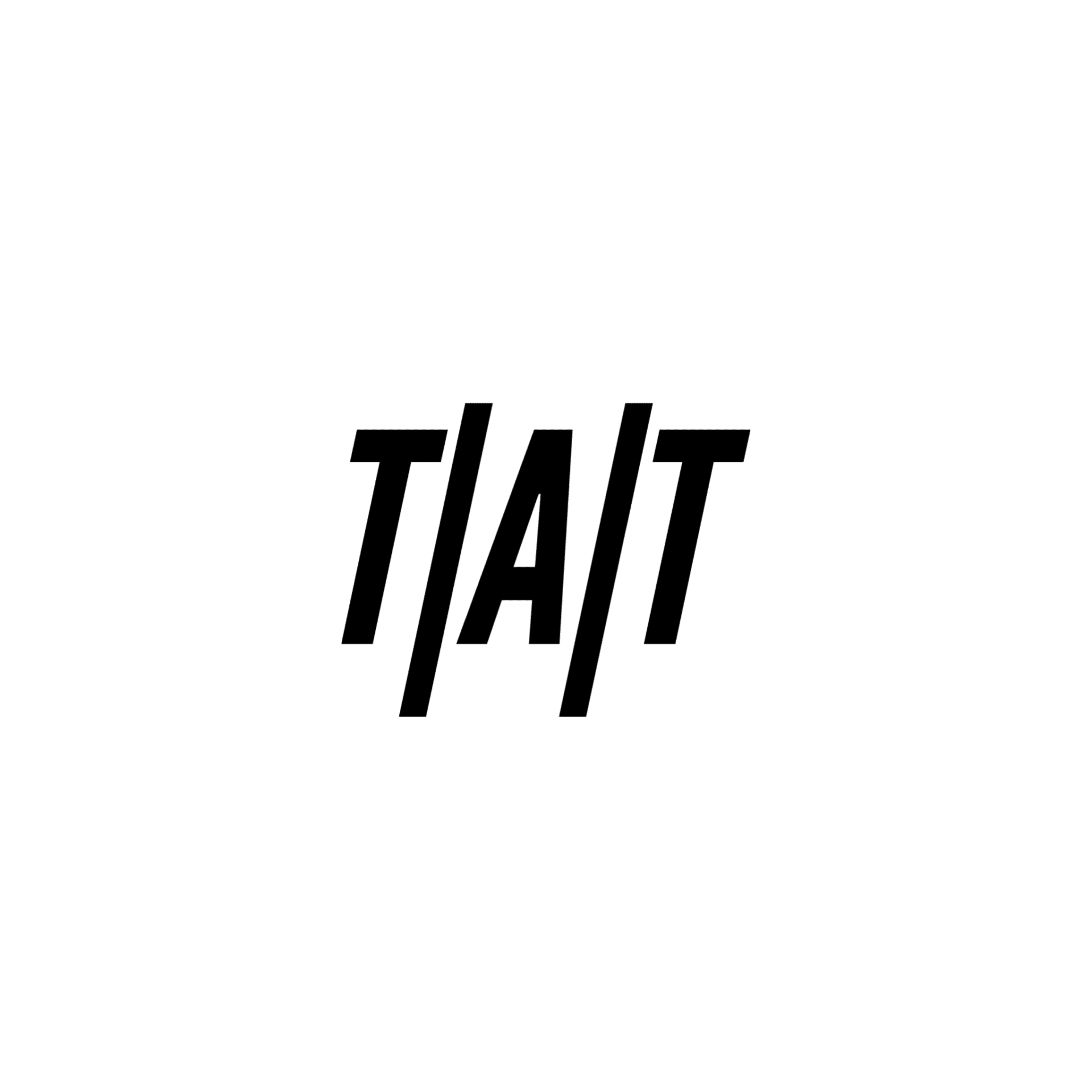



Dein Kommentar
An Diskussion beteiligen?Hinterlasse uns Deinen Kommentar!